Photoshop 滤镜实现油画效果图片
摘要:原图第一步点选「Filter」>「Pixelate」>「Crystallize」结晶化滤镜可以使原图的图像粒子变粗,比较有手绘图的感觉。第二...
原图

第一步
点选「Filter」>「Pixelate」>「Crystallize」结晶化滤镜
可以使原图的图像粒子变粗,比较有手绘图的感觉。
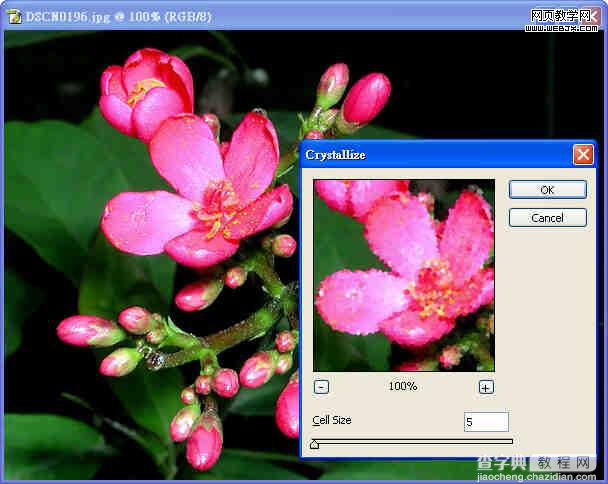
第二步
点选「Filter」>「Brush Strokes」>「Angled Strokes」角度描边滤镜
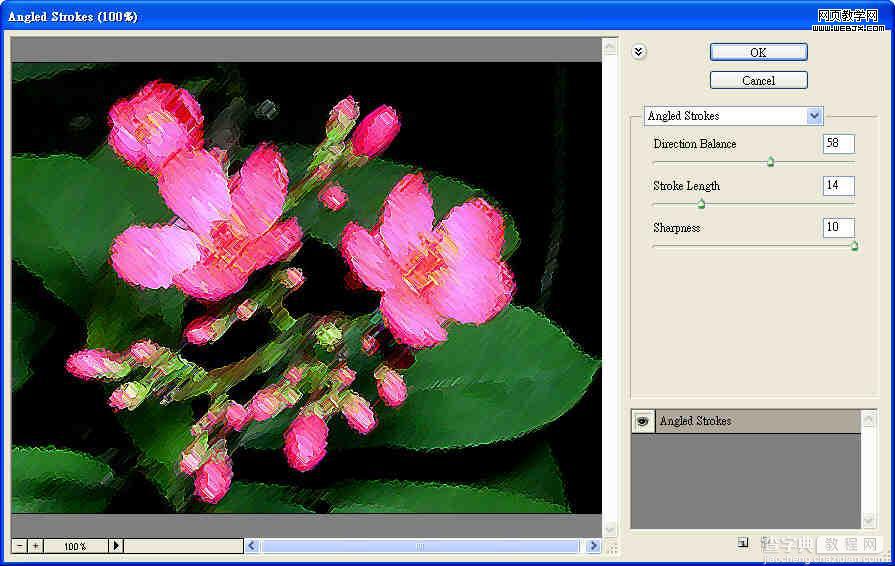
第三步
点选「Filter」>「stylize」>「Emboss」立体浮雕滤镜
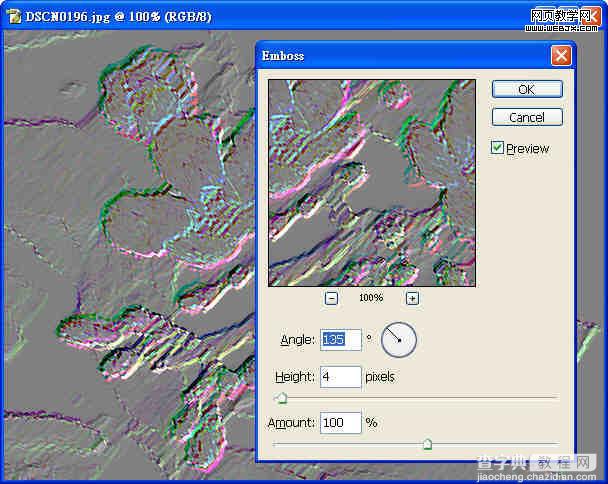
第四步
点选「Edie」>「Fade Emboss」调整滤镜使用后的效果
将Mode设定为HardLight
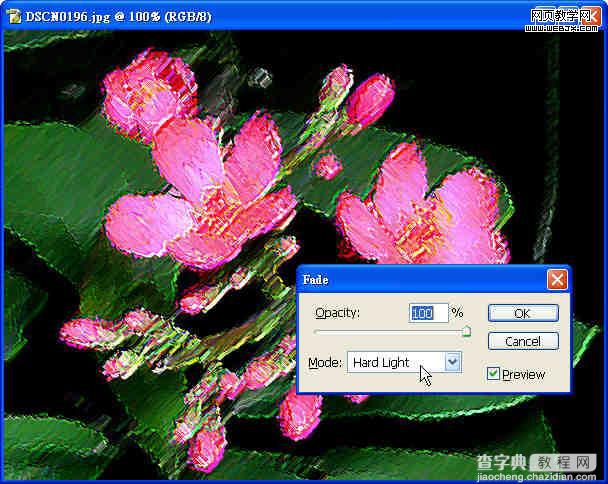
成品

【Photoshop 滤镜实现油画效果图片】相关文章:
下一篇:
Photoshop 一个漂亮的指路牌
